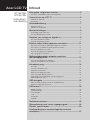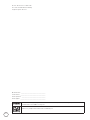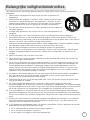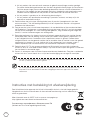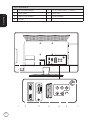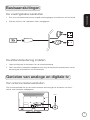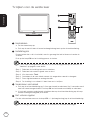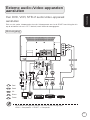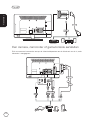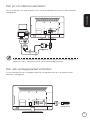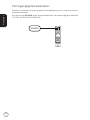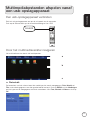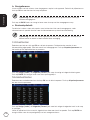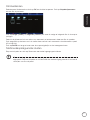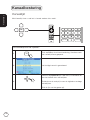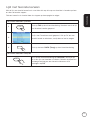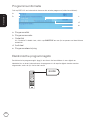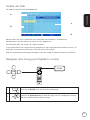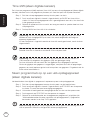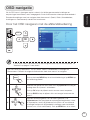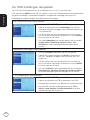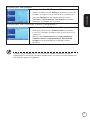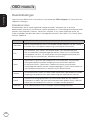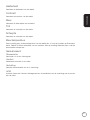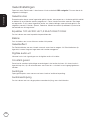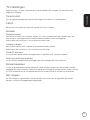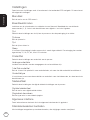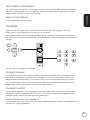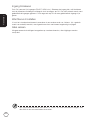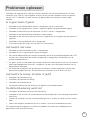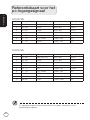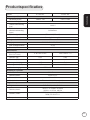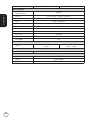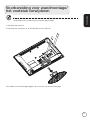Acer AT2227ML Gebruikershandleiding
- Categorie
- Lcd-tv's
- Type
- Gebruikershandleiding
Deze handleiding is ook geschikt voor

1
AT1927ML
AT2227ML
Gebruikers-
handleiding
Acer LCD TV
Inhoud
Belangrijke veiligheidsinstructies -----------------------------3
Instructies met betrekking tot afvalverwijdering ---------------------------------- 4
Overzicht van uw LCD TV -------------------------------------5
Voorkant en zijkanten --------------------------------------------------------------- 5
Achterkant --------------------------------------------------------------------------- 6
Afstandsbediening ---------------------------------------------7
Algemene toetsen ------------------------------------------------------------------ 7
Teletekst en multimedia ------------------------------------------------------------ 8
Basisaansluitingen ---------------------------------------------9
De voedingskabel aansluiten ------------------------------------------------------ 9
De afstandsbediening instellen ---------------------------------------------------- 9
Genieten van analoge en digitale tv --------------------------9
Een antenne/kabel aansluiten ----------------------------------------------------- 9
Tv kijken voor de eerste keer ----------------------------------------------------- 10
Externe audio-/video-apparaten aansluiten --------------- 11
Een DVD, VCR, STB of audio/video-apparaat aansluiten ---------------------- 11
Een camera, camcorder of gameconsole aansluiten --------------------------- 12
Een pc of notebook aansluiten --------------------------------------------------- 13
Een usb-opslagapparaat verbinden ---------------------------------------------- 13
Het ingangsignaal selecteren ----------------------------------------------------- 14
Multimediabestanden afspelen vanaf een
usb-opslagapparaat------------------------------------------ 15
Een usb-opslagapparaat verbinden ---------------------------------------------- 15
Door het multimediavenster navigeren ------------------------------------------- 15
Kanaalbesturing ---------------------------------------------- 18
Kanaallijst --------------------------------------------------------------------------- 18
Lijst met favoriete kanalen -------------------------------------------------------- 19
Programma-informatie ------------------------------------------------------------ 20
Elektronische programmagids ---------------------------------------------------- 20
Time shift (alleen digitale kanalen) ------------------------------------------------ 22
Neem programma’s op op een usb-opslagapparaat
(alleen digitale kanalen) ------------------------------------------------------------ 22
OSD-navigatie ------------------------------------------------ 23
Door het OSD navigeren met de afstandsbediening --------------------------- 23
De OSD-instellingen aanpassen -------------------------------------------------- 24
OSD-menu’s --------------------------------------------------- 26
Beeldinstellingen ------------------------------------------------------------------- 26
Geluidinstellingen ------------------------------------------------------------------ 28
TV-instellingen ---------------------------------------------------------------------- 29
Land --------------------------------------------------------------------------------- 29
Instellingen -------------------------------------------------------------------------- 30
Ouderlijk ---------------------------------------------------------------------------- 31
Problemen oplossen ----------------------------------------- 33
Referentiekaart voor het pc-ingangssignaal -------------- 34
Product specifications --------------------------------------- 35
Voorbereiding voor wandmontage/het voetstuk
verwijderen ---------------------------------------------------- 37

2
HDMI, het HDMI-logo en High-Definition Multimedia Interface zijn handelsmerken of gedeponeerde
handelsmerken van HDMI Licensing LLC.
DVB is een gedeponeerd handelsmerk van DVB Project.
© 2011 Alle rechten voorbehouden.
Acer LCD TV Gebruikershandleiding
Originele uitgave: 06/2011
Modelnummer: ______________________________________
Serienummer: _______________________________________
Aankoopdatum: _____________________________________
Aankoopplek: _______________________________________
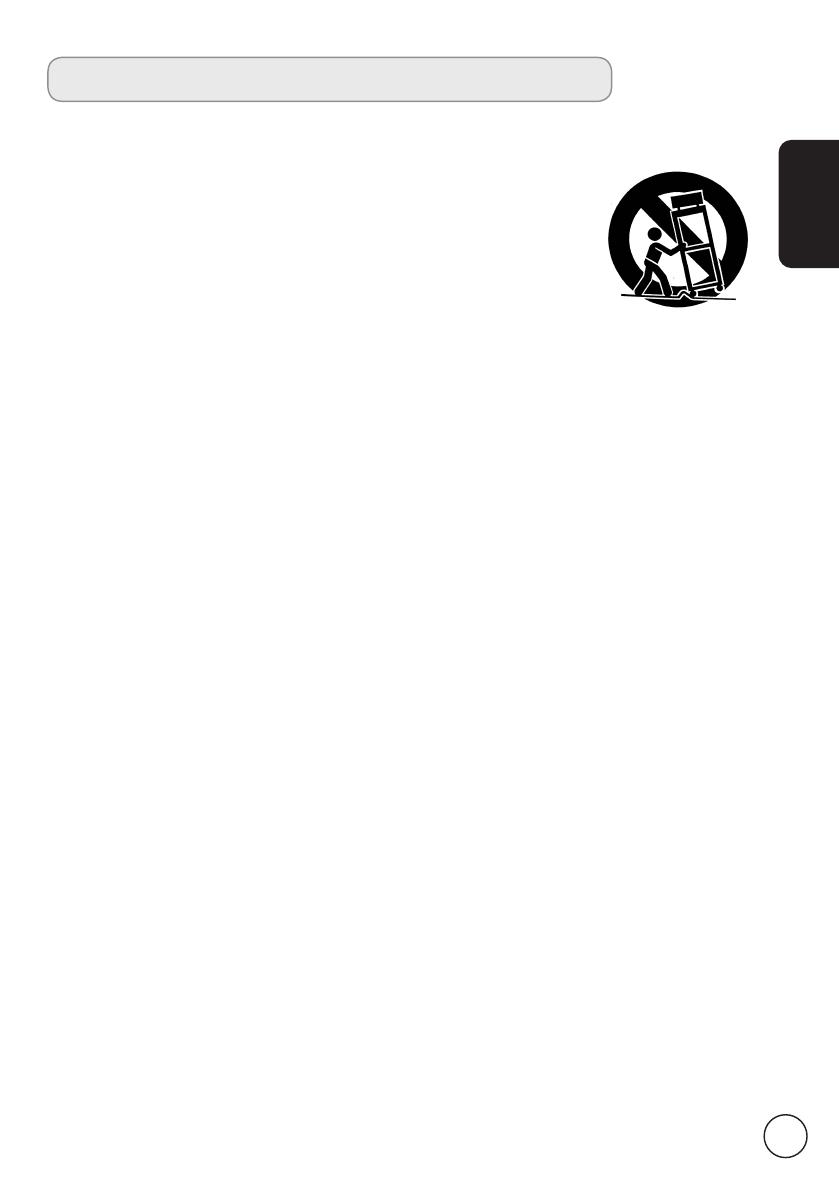
Nederlands
3
Belangrijke veiligheidsinstructies
Lees deze instructies aandachtig. Bewaar ze op een veilige plaats zodat u ze later opnieuw kunt
raadplegen.
1. Gebruik alleen randapparatuur/accessoires die door de fabrikant zijn
aangegeven.
2. Gebruik alleen het wagentje, standaard, statief, houder of tafel die door
de fabrikant is gespecificeerd of bij de apparatuur is verkocht. Als een
wagentje wordt gebruikt, pas dan op bij het bewegen van het wagentje
met de apparatuur om letsel als gevolg van omvallen te voorkomen.
3. Trek de kabel van de apparatuur los tijdens onweer of als het langere tijd
niet wordt gebruikt.
4. Installeer deze apparatuur niet in kleine ruimtes zoals een boekenkast en
dergelijke.
5. Er mag geen open vuur, zoals brandende kaarsen, op de apparatuur worden geplaatst.
6. Verwijder de batterijen als de afstandsbediening langere tijd niet wordt gebruikt. Gebruik de
afstandsbediening voorzichtig. Laat de afstandsbediening niet op de grond vallen. Houd hem uit
de buurt van vocht, direct zonlicht en hoge temperaturen.
7.
Gebruikte of ontladen batterijen moeten correct worden weggeworden of worden hergebruikt volgens
alle toepasbare wetten. Neem contact op met uw gemeente voor meer details.
8 Volg alle waarschuwingen en instructies op die op het product zijn gemarkeerd.
9 Trek de stekker van dit product uit het stopcontact voordat u het schoonmaakt. Gebruik geen
vloeibare reinigingsmiddelen of spuitbussen. Gebruik een vochtige doek om het product te
reinigen.
10. Gebruik dit product niet in de buurt van water.
11. Zet dit product niet op een instabiel wagentje of op een wankele voet of tafel. Het product kan
vallen en ernstige schade oplopen.
12.
De sleuven en openingen zijn voorzien voor de ventilatie. Om een betrouwbare werking van het
product te garanderen en het tegen oververhitting te beschermen, mogen deze openingen niet
worden geblokkeerd of afgedekt. De openingen mogen nooit worden geblokkeerd door het
product op een bed, sofa, tapijt of een ander gelijkaardig oppervlak te zetten. Dit product mag
nooit bij of boven een radiator of een verwarming worden geplaatst of in een installatie worden
ingebouwd, tenzij voldoende ventilatie is voorzien.
13. Dit product moet worden gebruikt met het type stroom dat op het markeerlabel is aangegeven.
Als u niet zeker bent van het beschikbare stroomtype, moet u contact opnemen met uw
leverancier of uw lokale elektriciteitsmaatschappij.
14. Zorg ervoor dat er niets op de voedingskabel staat. Plaats het product niet op een plaats waar
men op de kabel kan trappen.
15. Als u een verlengkabel gebruikt met dit product, moet u ervoor zorgen dat het totale
ampèrevermogen van de apparatuur die op de verlengkabel is aangesloten, het ampèrevermogen
van de verlengkabel niet overschrijdt. Zorg er ook voor dat het totale vermogen van alle producten
die op het stopcontact zijn aangesloten, het vermogen van de zekering niet overschrijdt.
16. Duw nooit objecten in dit product door de sleuven van de behuizing aangezien deze objecten
gevaarlijke voltagepunten kunnen raken of een kortsluiting kunnen veroorzaken in de onderdelen.
Dit kan vuur of elektrische schokken veroorzaken. Zorg ervoor dat u nooit vloeistof op het product
morst.
17. Probeer niet zelf het product te repareren, aangezien het openen of verwijderen van de deksels
u kan blootstellen aan gevaarlijke spanningspieken of andere risico’s. Laat alle onderhoud en
reparaties over aan bekwame vakmensen.
18. In de volgende omstandigheden moet u dit product loskoppelen van het stopcontact en contact
opnemen met bevoegd onderhoudspersoneel:
a. Als de voedingskabel of stekker beschadigd of gerafeld is.
b. Als er vloeistof in het product is gemorst.
c. Als het product aan regen of water werd blootgesteld.

Nederlands
4
Instructies met betrekking tot afvalverwijdering
Gooi dit elektronische apparaat niet bij het huishoudelijk afval als u het niet langer gebruikt.
Hergebruik om afval te minimaliseren en de maximale bescherming van het wereldwijde
milieu te garanderen.
Meer informatie over de WEEE vindt u op onze startpagina op
http://global.acer.com/about/environmental.htm
Соответствует сертификатам, обязательным в РФ
(Voldoet aan Russische reguleringscertificatie)
d. Als het product niet normaal werkt wanneer de gebruiksaanwijzingen worden gevolgd.
Pas alleen de bedieningselementen aan die door de gebruiksaanwijzingen zijn beschreven.
Onjuiste aanpassingen aan andere bedieningselementen kunnen schade veroorzaken. In
dat geval is het mogelijk dat een bevoegde technicus uitgebreide werkzaamheden moet
uitvoeren aan het apparaat om het product te herstellen naar de normale toestand.
e. Als het product is gevallen of als de behuizing beschadigd is.
f. Als het product een opvallende verandering in prestaties vertoont, wat erop wijst dat
reparatie of onderhoud nodig is.
19. Gebruik alleen het juiste type voedingskabel voor dit product (meegeleverd in de doos
met accessoires). Trek de voedingskabel altijd uit het stopcontact voordat u dit apparaat
onderhoudt of demonteert.
20. Zorg ervoor dat u het wisselstroomstopcontact, de verdeelstekker of de wandcontactdoos
niet overbelast. De algemene systeembelasting mag niet meer dan 80% van het vermogen
van het circuit bedragen. Als u een verlengsnoer gebruikt, mag de belasting niet hoger zijn
dan 80% van het invoervermogen van verlengsnoer.
21. Sommige producten zijn uitgerust met een driedraads geaarde elektrische stekker die een
derde pool heeft voor de aarding. Deze stekker past alleen in een geaard stopcontact. Dit
is een veiligheidsfunctie. Controleer of het stopcontact correct is geaard. Probeer deze
veiligheidsfunctie van de geaarde stekker niet te omzeilen door de stekker in een niet-geaard
stopcontact te stoppen. Als u de stekker niet in het stopcontact kunt stoppen, moet u
contact opnemen met uw elektricien om het verouderde stopcontact te vervangen.
22. Gebruik deze LCD TV niet op een werkplek met BildscharbV, en houd altijd voldoende
afstand in acht als u het beeldscherm bekijkt. Op korte afstand kijken naar grote tv-schermen
kan resulteren in vermoeide ogen.
23. Deze tv is ontworpen voor uitsluitend home entertainment doeleinden. Zorg dat u voldoende
afstand tot de tv in acht houdt als u tv-kijkt om beschadiging van uw ogen te vermijden.
De pool voor de aarding is een belangrijke veiligheidsfunctie. U kunt een elektrische schok krijgen
van een systeem dat niet correct is geaard.
De aardingspool biedt ook een goede immuniteit tegen onverwachte ruis die de prestaties van
dit product kunnen beïnvloeden en die door nabijgelegen elektrische apparaten kan worden
veroorzaakt.

Nederlands
5
Overzicht van uw LCD TV
Voorkant en zijkanten
1 Algemene interface
2 Av-in-COMPOSIET + audio l/r
3 Usb-poort
4 Koptelefoon
5
Volume
omhoog
Als het OSD-menu aan staat: heeft dezelfde functie als de pijl
naar rechts
6
Volume
omlaag
Als het OSD-menu aan staat: heeft dezelfde functie als de pijl
naar links.
7
Kanaal
omhoog
Als het OSD-menu aan staat: heeft dezelfde functie als de pijl
naar omhoog.
8 Kanaal omlaag
Als het OSD-menu aan staat: heeft dezelfde functie als de pijl
naar omlaag.
9 Menuknop Schakelt het OSD-menu IN en UIT.
10
Ingang
(Ingang)-knop
Indrukken om het ingangssignaal te wijzigen. Als het OSD-menu
aan staat: Druk op deze knop om de selectie te bevestigen.
11 Aan/uit-knop
1
4
2
5
6
7
8
9
10
11
3

Nederlands
6
Achterkant
1 Wisselstroomingang 5 Av-in-COMPONENT + audio l/r
2 Hdmi-poort 6 SPDIF-uit
3 Vga-in + pc-audio-in 7 Tuner (hybride)
4 SCART
321 6 754

Nederlands
7
Algemene toetsen
Afstandsbediening
5 WIDE
Indrukken om de schaalmodus te
schakelen tussen Automatisch, Normaal,
Zoom1, Zoom2 en Breedbeeld.
6 MPX
Indrukken om het audiosignaal weer te
geven en te kiezen.
7 MENU
Indrukken om het menu te openen of te
sluiten.
8 Back/CANCEL
Indrukken om naar het vorige Menu te
gaan.
9 Pijltoetsen
Op sommige modellen functioneren de
pijltoetsen links en rechts tijdens het
afspelen van mediabestanden tevens
als toetsen voor snel voorwaarts of
achterwaarts spoelen.
10 OK/ENTER/CH LIST (KANAALLIJST)
ENTER: Indrukken om de selectie van
het kanaalnummer te bevestigen.
KANAALLIJST: Indrukken om de
kanaallijst te openen. Zie pagina 33.
11 MUTE
Indrukken om het geluid in en uit te
schakelen.
12 FAV
Indrukken om de lijst met favoriete
kanalen te openen.
13 VOL (+/-)
Indrukken om het volume te verhogen of
te verlagen.
14 KAN. (omhoog/omlaag)
Indrukken om door tv-kanalen te zappen.
15 Nummertoetsen.
16 TELETEXT/MIX
Indrukken om te schakelen van de TV/
AV- naar de Teletekst-modus.
Druk nogmaals op deze knop om de
teletekstpagina over het tv-beeld heen
weer te geven.
17 SUBTITLE
Druk op deze knop om ondertitels op het
scherm weer te geven.
1 AAN/UIT
Druk op deze knop om uw tv in/uit te
schakelen.
2 DISPLAY
Indrukken om informatie over ingang/
kanaal weer te geven of te wijzigen
(afhankelijk van ingang/brontype).
3 GUIDE
Indrukken om de Elektronische
programmagids (EPG) te openen
(Alleen digitale tv-modus).
Zie pagina 34.
4 SOURCE
(TV/YPbPr/AV/SCART/PC/HDMI/USB)
Indrukken om de correcte ingangsmodus
te selecteren.
OK
DISPLAY GUIDE
WIDESOURCE
MENU
MUTE
TELETEXT
INDEX SIZE HOLD REVEAL
SUBTITLE
BACK
CANCEL
FAV
MPX
1
8
4
10
7
2
3
11
9
5
6
12
13
14
15
16 17

Nederlands
8
Teletekst
1 Kleurknoppen (R/G/G/B)
Activeert de overeenkomstige knop op
de teletekstpagina.
2 INDEX
Druk op deze knop om naar de
indexpagina te gaan.
3 SIZE
Eenmaal indrukken om 2x in te zoomen
op de teletekstpagina.
Opnieuw indrukken om te hervatten.
4 HOLD
Indrukken om de huidige teletekstpagina
te pauzeren.
5 REVEAL
Druk op deze knop om verborgen
teletekstinformatie weer te geven.
Multimedia
1 Kleurknoppen (R/G/G/B)
Geen functie in de multimedia-interface.
2 Vorig track
Indrukken om naar het begin van een
track of een vorig track te gaan.
3 Stoppen
Indrukken om het afspelen te stoppen.
Op sommige televisietoestellen kan met
de afstandbediening het opnemen van
programma’s worden gestart. Deze
functie is op dit televisietoestel niet
beschikbaar.
4 Afspelen/pauzeren
Indrukken om het geselecteerde track
af te spelen, of om een track dat wordt
afgespeeld te pauzeren.
5 Volgend track
Indrukken om verder te gaan met het
volgende track als meerdere tracks zijn
geselecteerd.
* U kunt met de pijltoetsen links en rechts
voorwaarts of achterwaarts door een
track spoelen. Druk nogmaals op de
toets om de afspeelsnelheid van het
track te verhogen (x2/x4/x8/x16).
Druk op Afspelen/pauzeren om het
afspelen te hervatten.
De pijltoetsen links en rechts functioneren
tijdens het afspelen van mediabestanden
tevens als toetsen voor snel voorwaarts
of achterwaarts spoelen.
Teletekst en multimedia
OK
DISPLAY GUIDE
WIDESOURCE
MENU
MUTE
TELETEXT
INDEX SIZE HOLD REVEAL
SUBTITLE
BACK
CANCEL
FAV
MPX
3
1
5
4
2

Nederlands
9
De voedingskabel aansluiten
1 Sluit de wisselstroomkabel aan op de gelijkstroomingang op de achterkant van het toestel.
2 Stop de stekker in het stopcontact zoals weergegeven.
Basisaansluitingen
Genieten van analoge en digitale tv
Een antenne/kabel aansluiten
Sluit de antennekabel aan op de correcte antenne-aansluiting op de achterkant van het tv-
toestel, zoals hieronder weergegeven.
De afstandsbediening instellen
1 Open het klepje op de achterkant van de afstandsbediening.
2 Plaats de twee AA-batterijen (meegeleverd) en zorg dat de polariteit overeenstemt met de
aanwijzing op de binnenkant van het batterijvak.
Tuner

Nederlands
10
Tv kijken voor de eerste keer
1
Inschakelen
a. Zet de stroomknop op.
b. Druk op de aan/uit-toets of kanaal omhoog/omlaag-toets op de afstandsbediening.
2
Installatiegids
De eerste keer dat u de tv inschakelt, wordt u gevraagd de taal te kiezen en kanalen te
scannen.
Druk op de knop OK om het instellingsproces te starten.
U kunt deze instellingen ook aanpassen via het bedieningspaneel op de voorkant. Zie
"Voorkant" op pagina 8 voor details.
Stap 1. Selecteer de instellingstaal van uw voorkeur.
Stap 2. Selecteer het correcte signaal voor uw land.
Stap 3. Kies de modus Thuis.
Stap 4. Controleer of de coax-kabels correct zijn aangesloten voordat u doorgaat.
Stap 5. Scan digitale kanalen en analoge kanalen.
Stap 6. De instelling is nu voltooid. U bent klaar om tv te kijken.
3
Veranderen van kanaal
a. Druk op de afstandsbediening op 0-9 om een kanaal te selecteren. Na 2 seconden wordt
naar het kanaal overgeschakeld. Druk op OK om het kanaal onmiddellijk te selecteren.
b. U kunt ook naar een ander kanaal schakelen door op de afstandsbediening op de knop
Kanaal omhoog/omlaag (CH) te drukken.
4
Het volume regelen
Pas het volumeniveau aan met de knop VOL +/- (omhoog/omlaag) op de afstandsbediening.
De instelling kan variëren, afhankelijk van verschillen in de lokale uitzendingen.
2
4
1
3
1

Nederlands
11
Externe audio-/video-apparaten
aansluiten
Een DVD, VCR, STB of audio/video-apparaat
aansluiten
Sluit uw dvd-speler, videorecorder of audio-/videoapparaat aan via de SCART-aansluiting die zich
op de achterkant van uw LCD TV bevindt, zoals hieronder weergegeven.
Bron-ingang
Y
Geel
Rood
Wit
Blauw
Groen
R
W
B
G
* Acer beveelt de volgende prioriteit aan voor de aansluitingstypen:
HDMI -> Component -> SCART -> Composiet.
or
DVDPC VCR STB
or
HDMI
HDMI
D-Sub
D-Sub
VGA
RBG
RBG
R
W
R
W
COMPONENT
SCART
AV
AUDIO
PC-Audio in
Y
R
W
W
R
AUDIO
AV
COMPOSITE
Y

Nederlands
12
Tv-uit
Een camera, camcorder of gameconsole aansluiten
Sluit uw camera of camcorder aan op de video/audiopoorten aan de linkerkant van de tv, zoals
hieronder is aangegeven.
AV
Recorder
SPDIF
SCART
HDMI
RBG
RBG
R
W
R
W
COMPONENT
AV
AUDIO
Y
R
W
W
R
AUDIO
AV
COMPOSITE
Y

Nederlands
13
Een pc of notebook aansluiten
Om pc-uitvoer op uw tv weer te geven, sluit u uw pc of notebook aan op de tv, zoals hieronder
weergegeven.
Acer raadt u aan de resolutie van de externe monitor van uw pc op de pc-ingang in te
stellen op 1920 x 1080 pixels met 60 Hz als vernieuwingsfrequentie.
Een usb-opslagapparaat verbinden
U kunt multimedia op de tv weergeven door het usb-apparaat met de tv te verbinden zoals
hieronder is aangegeven.
D-Sub
D-Sub
Handy drive

Nederlands
14
Het ingangsignaal selecteren
Wanneer u uw antenne of extern apparaat hebt aangesloten op de tv, moet u de correcte
invoerbron selecteren.
Druk op de knop SOURCE op de afstandsbediening om de correcte ingang te selecteren
(TV/YPbPr/AV/SCART/PC/HDMI/USB).
SOURCE

Nederlands
15
Multimediabestanden afspelen vanaf
een usb-opslagapparaat
Een usb-opslagapparaat verbinden
Sluit het usb-opslagapparaat aan op de usb-poort van de computer.
Druk op de Source-toets op de afstandsbediening en kies USB.
Door het multimediavenster navigeren
Het multimediavenster bevat drie hoofdpanelen:
a
b
c
a. Statusbalk
De bovenkant van het scherm toont het mediatype dat wordt weergegeven: Foto, Muziek of
Film, met enkele gegevens over het geselecteerde bestand. Druk op MENU en kies Mediatype
om het type van de weergegeven media te veranderen: Kies Foto, Muziek of Video en druk op
OK.
SOURCE

Nederlands
16
Fotobestanden
Selecteer een foto en druk op OK om de foto te openen. Fotobestanden worden in een
diavoorstelling afgespeeld. Elke foto wordt kort weergegeven. Druk op Afspelen/pauzeren om
het beeld op een bepaalde foto te pauzeren.
Druk op Vorige (‘Index’) of Volgende (‘Reveal’) om naar de vorige of volgende foto te gaan.
Druk op BACK om terug te keren naar de mapnavigatielijst.
Muziekbestanden
Selecteer een muziekbestand en druk op OK om de foto te openen. Druk op Afspelen/pauzeren
om een track te pauzeren.
Druk op Vorige (‘Index’) of Volgende (‘Reveal’) om naar het vorige of volgende track in de map
te springen.
Houd de pijltoetsen links en rechts ingedrukt om door een track te spoelen. Druk op BACK om
terug te keren naar de mapnavigatielijst en het weergavescherm.
b. Navigatiemenu
In het midden van het scherm staan de gegevens op het usb-apparaat. Gebruik de pijltoetsen en
druk op OK om een bestand of map te openen.
Opmerking: Alleen mappen die overeenkomen met het geselecteerde mediatype
worden weergegeven.
Druk op de BACK-toets om terug te keren naar de map met de weergegeven map.
c. Bestandoptiebalk
Onderin het scherm staan extra opties voor het bestand dat wordt weergegeven, zoals
volumeniveau of speciale functies voor de kleurentoetsen op de afstandsbediening.
Opmerking: Als een film wordt afgespeeld of foto’s worden bekeken, verdwijnen de
balken boven en onder in beeld na een korte vertraging.

Nederlands
17
Filmbestanden
Selecteer een filmbestand en druk op OK om de foto te openen. Druk op Afspelen/pauzeren
om een film te pauzeren.
Druk op Vorige (‘Index’) of Volgende (‘Reveal’) om naar de vorige of volgende film in de map te
springen.
Gebruik de pijltoetsen links en rechts om voorwaarts of achterwaarts door een film te spoelen.
Druk nogmaals op de toets om in te stellen hoe snel het track voorwaarts of achterwaarts spoelt
(x2/x4/x8/x16).
Druk op BACK om terug te keren naar de mapnavigatielijst en het weergavescherm.
Multimediaopslagvenster sluiten
Stop met afspelen en druk op Source om een ander ingangstype te kiezen.
Waarschuwing: Verwijder het usb-opslagapparaat niet terwijl het mediabestand wordt
afgespeeld. Stop het afspelen en schakel naar een andere ingang voordat u het toetsel
verwijdert van de usb-poort.

Nederlands
18
Kanaalbesturing
De kanaallijstfunctie openen:
1
OK
Druk op OK op de afstandsbediening. Hierdoor wordt
het kanaallijstmenu geopend.
2 Het huidige kanaal is gemarkeerd.
3
Gebruik de pijltoetsen om door de lijst te bladeren en
kies het kanaal dat u wilt bekijken.
Schakel met de rode pijl tussen de digitale en analoge
kanaallijsten.
Sluit de lijst met de groene pijl.
Kanaallijst
Met Kanaallijst kunt u snel het tv-kanaal zoeken dat u zoekt.
OK
DISPLAY GUIDE
WIDESOURCE
MENU
MUTE
TELETEXT
INDEX SIZE HOLD REVEAL
SUBTITLE
BACK
CANCEL
FAV
MPX
OK

Nederlands
19
Favoriete kanalen opslaan
1
FAV
Druk op FAV op de afstandsbediening. Hierdoor wordt de lijst
met favoriete kanalen geopend.
2
De lijst met Favorieten wordt geopend. Klik op OK om een
favoriet kanaal te selecteren, verwijderen of toe te voegen.
3
Back
Druk op de toets BACK (Terug) op de afstandsbediening.
Favoriete kanalen bekijken
FAV
Als u op de afstandsbediening op FAV drukt, verschijnt op
de tv een lijst met favoriete tv-kanalen. Gebruik de pijltoetsen
omhoog of omlaag om een kanaal te kiezen en druk
vervolgens op OK.
Lijst met favoriete kanalen
Met de lijst met favoriet kanaal kunt u met één druk op de knop uw favoriete tv-kanalen opslaan
en door de kanalen zappen.
Stel een kanaal in als favoriet door de stappen op deze pagina te volgen.

Nederlands
20
Elektronische programmagids
De elektronische programmagids (epg) is een dienst die beschikbaar is voor digitale en
kabeltelevisie, en levert informatie over de programma’s die op alle digitale kanalen worden
uitgezonden, zoals de tijd, titel en het kanaal.
Programma-informatie
Druk op DISPLAY om informatie te zien over het actuele programma (indien beschikbaar).
d
c
e
a
b
a. Programmatitel
b. Programmarooster
c. Ondertitel
Als ‘Ondertitel’ in beeld staat, drukt u op SUBTITLE om een lijst te openen met beschikbare
ondertitels.
d. Audiotaal
e. Programmabeschrijving
GUIDE

Nederlands
21
Venster van Gids
Het epg-venster bevat vier hoofdgebieden:
a
b
d
c
Bovenin beeld ziet u het signaaltype dat momenteel wordt bekeken. Daarnaast het
kanaalnummer, zendernaam en de naam van het programma.
Het linkerdeel toont alle namen van digitale kanalen.
In het rechterdeel vindt u informatie over programma’s op het geselecteerde kanaal: de start- en
eindtijden, eventueel een leeftijdsclassificatie en een samenvatting.
Gebruik de pijltoetsen omhoog en omlaag om naar het vorige of volgende kanaal te schakelen.
1
GUIDE
Druk op de GUIDE-toets op de afstandsbediening.
2
Gebruik de pijltjestoetsen om door het epg-menu te navigeren en druk op
OK om de gemarkeerde optie te kiezen.
Navigeren door de epg (voor Digitale-tv-modus)
OK
GUIDE

Nederlands
22
Time shift (alleen digitale kanalen)
De tv kan een programma tijdelijk opslaan (‘time shift’) op een usb-opslagapparaat (alleen digitale
kanalen); hierdoor kunt u het programma pauzeren, en vanaf dat punt het afspelen hervatten.
Stap 1. Sluit het usb-opslagapparaat aan op de usb-poort van de tv.
Stap 2. Druk, terwijl een digitaal tv-kanaal is ingeschakeld, op PAUSE om time shift te
starten. Als het usb-opslagapparaat niet is geconfigureerd voor de tv, kies dan Auto
in het geopende venster.
Stap 3. Gebruik de pijltoetsen links en rechts om terug en vooruit te spoelen door het time
shiftprogramma.
Stap 4. Druk op BACK om time shift uit te schakelen.
Opmerking: Het usb-opslagapparaat moet minstens één gigabyte (GB) vrije ruimte
hebben om time shiftgegevens op te slaan. Het wordt aangeraden een leeg usb-
apparaat te gebruiken.
Als een Slaaptimer is ingesteld voordat de time shift wordt geactiveerd, wordt de timer
uitgeschakeld.
Waarschuwing: Verwijder het usb-opslagapparaat niet als time shift is geactiveerd.
Schakel time shift uit voordat u het toestel uit de usb-poort trekt.
Opmerking: Voor 180 minuten content in 480i-formaat of 30 minuten content in
1080i-formaat zijn ongeveer vier gigabytes (GB) aan geheugen nodig.
De time shiftfunctie kan niet meer dan vier gigabyte time shiftgegevens opslaan.
Zodra vier gigabyte aan gegevens is opgeslagen, verwijdert time shift de opgeslagen
gegevens en wordt opnieuw gestart met het opslaan van gegevens. Dit gebeurt ook als
meer ruimte beschikbaar is.
Neem programma’s op op een usb-opslagapparaat
(alleen digitale kanalen)
Het beeldscherm kan digitale tv-programma’s opnemen op een usb-opslagapparaat.
Stap 1. Sluit het usb-opslagapparaat aan op de usb-poort van het beeldscherm.
Stap 2. Druk, terwijl een digitaal tv-kanaal is ingeschakeld, op STOP/REC om de opname
te starten. Er wordt kort een bevestiging weergegeven.
Stap 3. Linksonder in beeld geeft een voortgangindicator de duur van de opname aan.
Stap 4. Druk nogmaals op STOP/REC om de opname te stoppen.
Stap 5. Gebruik de multimediaspeler om de opgenomen programma’s te bekijken (zie
"Multimediabestanden afspelen vanaf een usb-opslagapparaat"). Opgenomen
bestanden worden in de map "PVR" geplaatst.
Waarschuwing: Bepaalde usb-opslagapparaten bieden geen ondersteuning voor time
shift of opnames. Gebruik in dat geval een ander opslagapparaat.

Nederlands
23
OSD-navigatie
Via de OSD-menu’s (weergave op het scherm) zijn talrijke geavanceerde instellingen en
aanpassingen beschikbaar, zoals weergegeven in het onderstaande schermopnamevoorbeeld.
Standaardhandelingen voor het navigeren door deze menu’s (Beeld, Geluid, Kanaalbeheer,
Instellingen en Geavanceerd) worden hier beschreven.
Door het OSD navigeren met de afstandsbediening
OK
MENU
U kunt deze menu’s besturen met de besturingselementen op het rechterpaneel. Zie
"Voorkant" op pagina 5 voor details.
Het OSD bevat vijf hoofmenu’s. Dit zijn: Beeld, Geluid, Kanaalbeheer, Instellingen en
Geavanceerd. Gebruik de volgende methode om door deze menu’s te navigeren.
1
MENU
Druk op de knop MENU op de afstandsbediening of op MENU op
het bedieningspaneel.
2
Selecteer het gewenste menu door met de pijltoetsen omhoog en
omlaag door de vijf menu’s te bladeren.
Druk op OK of op de pijltoets rechts om een menu te openen.
Druk op BACK of op de pijltoets links om terug te keren naar de
menu’s.
3
Voor een interactief gebruik van de menu’s gebruikt u de
pijltjestoetsen. Met de pijltoetsen omhoog/omlaag bladert u door
de menuopties, terwijl de pijltoetsen links/rechts de verschillende
instellingen aanpassen (bijvoorbeeld instellingen zoals helderheid,
contrast, enz. in het menu Beeld). Druk op MENU om af te sluiten.

Nederlands
24
De OSD-instellingen aanpassen
Het OSD kan worden gebruikt om de instellingen van uw LCD TV aan te passen.
Druk op de knop MENU om het OSD te openen. U kunt het OSD gebruiken om de beeldkwaliteit,
de geluidsinstellingen, de kanaalinstellingen en de algemene instellingen aan te passen.
Raadpleeg de volgende pagina voor geavanceerde instellingen:
De beeldkwaliteit aanpassen
1 Druk op de MENU-TOETS om het OSD te openen.
2 Gebruik de pijltjestoetsen om Afbeelding in het OSD te
selecteren. Navigeer vervolgens naar het Beeld-element dat
u wilt aanpassen.
3 Pas de waardes aan met de pijltoetsen links en rechts of
kies uit de vooraf ingestelde scenariomodi. Druk op MENU
om op te slaan en te sluiten.
4 Het menu Afbeelding kan worden gebruikt om de actuele
Intellig. beeld, Helderheid, Contrast, Kleur, Tint,
Scherpte en andere beeld-gerelateerde opties aan te
passen.
Geluidsinstellingen aanpassen
1 Druk op de MENU-TOETS om het OSD te openen.
2 Gebruik de richtingsknoppen om Geluid te selecteren in
het OSD. Navigeer vervolgens naar de functie die u wilt
aanpassen.
3 Pas de waardes aan met de pijltoetsen links en rechts of
kies uit de vooraf ingestelde scenariomodi. Druk op MENU
om op te slaan en te sluiten.
4 Het menu Geluid kan ook worden gebruikt om de actuele
Geluidsmodus, Equalizer, Steady Sound, Sound Effect
en andere belangrijke geluidsinstellingen aan te passen.
TV-instellingen aanpassen
1 Druk op de MENU-TOETS om het OSD te openen.
2 Gebruik de pijltoetsen om TV te selecteren in het OSD.
3 Navigeer door de menu’s met behulp van de pijltjestoetsen.
4 Het menu TV kan ook worden gebruikt om de Tuner
modus, Land, Kanalen, Kanalen bewerken en andere
kanaalinstellingen aan te passen.

Nederlands
25
De opties die beschikbaar zijn in de OSD kunnen variëren, afhankelijk van het tv-
ingangsignaal en het model. Bepaalde digitale opties zijn wellicht niet beschikbaar met
een analoog signaal en omgekeerd.
Instellingen aanpassen
1 Druk op de MENU-TOETS om het OSD te openen.
2 Gebruik de pijltoetsen om Setting te selecteren in het OSD.
Navigeer vervolgens naar de functie die u wilt aanpassen.
3 Het menu Setting kan ook worden gebruikt om de
Taal menu, Tijd, Ondertitels, Taal teletekst en andere
belangrijke instellingen aan te passen
Instellingen van Ouderlijk toezicht aanpassen
1 Druk op de MENU-TOETS om het OSD te openen.
2 Gebruik de pijltoetsen om Oudercontrole te selecteren
in het OSD. Navigeer vervolgens naar de functie die u wilt
aanpassen.
3 Met het menu Oudercontrole kan Kanaal blokkeren,
Ouderlijk toezicht, Ingang blokkeren, Wachtwoord
wijzigen en andere belangrijke instellingen worden
gewijzigd.

Nederlands
26
OSD-menu’s
Beeldinstellingen
Open het menu Beeld zoals is beschreven in het onderdeel OSD-navigatie. Dit menu bevat de
volgende instellingen:
Scenariomodus
Scenariomodus bevat vooraf ingestelde waargavestanden, ontworpen om u de beste
beeldkwaliteit te bieden bij verschillende soorten programma’s. Deze weergavestanden bevatten
waardes voor helderheid, contrast, kleurtint en scherpte. Er zijn vooraf ingestelde audio- en
video-instellingen voor optimaal beeld in de volgende scenario’s: Standaard, Film, Game, Sport,
Concert, Gebruiker.
Modus Informatie
Standaard
Met de Standaarmodus kunt u uw favoriete kanalen bekijken met een scherp
en helder zicht via adaptieve aanpassing van helderheid en contrast.
Film
De Flimmodus dimt scène’s met heldere details, past kleurcompensatie
toe, en presenteert soepel bewegende beelden, zodat u thuis comfortabel
kunt genieten van films. Dit wordt bereikt via optimale gammacorrectie plus
aanpassing van kleurintensiteit, helderheid en contrast.
Sport
Sportmodus is geschikt voor programma’s met buitensport, met accurate
achtergronddiepte en heldere overgang tussen het heldere speelveld
en donkere tribunes. Sportmodus verbetert de kleuren en presenteert
snelbewegende beelden zonder wazige overgangen. Dit alles wordt bereikt via
specifieke gammacorrecties en aanpassing van kleurintensiteit.
Concert
De Concertmodus plaatst u in een virtuele concertzaal, operatheater of andere
omgeving met gedempt licht, door aanpassing van helderheid en contrast.
Game
Gamemodus brengt gedetailleerd de uitzonderlijke beelden van moderne
videogames in beeld, wat levensechte entertainment oplevert terwijl, door het
aanpassen van helderheid en contrast, uw ogen worden gespaard.
Gebruiker In de Gebruikermodus kunt u uw eigen video-instellingen opslaan.

Nederlands
27
Helderheid
Verandert de helderheid van het beeld.
Contrast
Verandert het contrast van het beeld.
Kleur
Verandert de kleurdiepte van het beeld.
Tint
Verandert de scherpte van het beeld.
Scherpte
Verandert de scherpte van het beeld.
Kleurtemperatuur
Deze instelling past de kleurtemperatuur van het beeld aan. U kunt het instellen op Standaard,
Koud, Gebruik of Warm afhankelijk van uw voorkeur. Met de instelling Gebruiker kunt u zelf de
kleurwaardes aanpassen.
Geavanceerd
Ruisreductie
Verminder ruis in het videosignaal.
Huidtint
Verbeterde huidtinten in de video.
Verlichting
Verander de helderheid van de tv-verlichting.
ACM
Activeert Automatic Contrast Management om de helderheid van de verlichting aan te passen
aan de video.

Nederlands
28
Geluidinstellingen
Open het menu Geluid zoals is beschreven in het onderdeel OSD-navigatie. Dit menu bevat de
volgende instellingen:
Geluidmodus
Scenariomodus bevat vooraf ingestelde geluidstanden, ontworpen om u de beste geluidskwaliteit
te bieden bij verschillende soorten programma’s. Deze standen bevatten waardes voor hoge
en lage tonen. Er zijn vooraf ingestelde audio- en videoinstellingen voor optimaal geluid in de
volgende scenario’s: Muziek, Spraak, Gebruiker. Muziek benadrukt bijvoorbeeld symfonische
harmonieën en de hoge tonen.
Equalizer 120 Hz/500 Hz/1,5 KHz/5 KHz/10 KHz
Pas het volume aan voor bepaalde frequentiebanden.
Balans
Past de balans aan tussen linker en rechter luidspreker.
Geluidseffect
Zet Geluidseffecten aan om virtueel surround-sound toe te voegen. Als Geluidseffecten zijn
ingesteld, kunnen Hoge en Lage tonen niet worden aangepast.
Digitale audio-uit
Hiermee kunt u het signaaltype van de digitale audio-uit instellen.
Constant geluid
Deze functie voorkomt plotselinge veranderingen in het audio-uitniveau. Als deze functie is
ingesteld op Aan, zijn de volumeniveaus consistent als u schakelt tussen ingangsignalen en
kanalen.
Audiotype
Open geluidsopties voor mensen met een visuele of auditieve beperking.
Audiobeschrijving
Pas het volume aan van de gesproken menubeschrijving, voor slechtzienden.

Nederlands
29
TV-instellingen
Open het menu TV zoals is beschreven in het onderdeel OSD-navigatie. Dit menu bevat de
volgende instellingen:
Tunermodus
Pas de signaalinstellingen aan voor het ontvangen van Antenne- of Kabelsignalen.
Land
Stel het land aan waarin om de juiste signalen te kunnen scannen.
Kanalen
Kanaal scannen
Met Kanaal scannen kunt u kanalen zoeken. Als u de installatiewizard hebt voltooid toen de tv
voor het eerst werd ingeschakeld, worden alle beschikbare kanalen weergegeven.
Wacht totdat de scan klaar is; dit kan enkele minuten duren.
Update scannen
Met Update scannen kunt u nieuwe of verwijderde kanalen zoeken.
Wacht totdat de scan klaar is; dit kan enkele minuten duren.
Enkel RF scannen
U kunt zelf een digitaal kanaal toevoegen door in specifieke UHF-kanalen te zoeken.
Analoog handmatig scannen
U kunt zelf een analoog kanaal toevoegen door de instellingen hier aan te passen.
Kanaal bewerken
U kunt de gedetecteerde kanalen bewerken, zodat de wijze waarop ze in de kanaallijst worden
weergegeven wordt veranderd. Gebruik de pijltoetsen omhoog en omlaag om een kanaal, richting
en OK te selecteren en de nummertoetsen om het kanaalnummer of de naam te veranderen.
Slim zappen
Als Slim zappen is ingeschakeld, worden kanalen, die minder dan de ingestelde tijd worden
bekeken, niet aan het zapgeheugen toegevoegd.

Nederlands
30
Instellingen
Open het menu Instellingen zoals is beschreven in het onderdeel OSD-navigatie. Dit menu bevat
de volgende instellingen:
Menutaal
Stel de taal in van de OSD-menu’s.
Breedbeeldmodus
Indrukken om de schaalmodus te schakelen tussen Normaal, Breedbeeld en verschillende
zoomstanden (1, 2). Auto is ook beschikbaar voor digitale tv- en hdmi-signalen.
Tijd
Gebruik deze instellingen om de tijd aan te passen en de slaapvertraging in te stellen.
Tijdzone
Stel de tijdzone in.
Tijd
Stel de tijd en datum in.
Slaap
U kunt een tijdvertraging instellen waarna de tv wordt uitgeschakeld. De vertraging kan worden
ingesteld op 15, 30, 45, 60, 90 of 120 minuten.
Ondertitel
Gebruik deze instellingen om ondertitels aan te passen.
Analoge ondertitels
Instellen of ondertitels worden weergegeven als ze beschikbaar zijn.
1ste/2de ondertitel
Stel de 1ste en 2de prioriteit in voor ondertiteltalen, als meer dan één ondertitel beschikbaar is.
Ondertiteltype
U kunt kiezen tussen normale ondertitels en ondertitels voor slechthorenden, als deze tenminste
beschikbaar zijn.
Teleteksttaal
Gebruik deze instelling om de digitale teletekstinstellingen aan te passen.
Digitale teleteksttaal
Stel de taal in voor digitale teleteksttalen.
Paginataal decoderen
Stel het type tekst in voor teletekstpagina.
Algemene interface
Toont informatie over de kaart die in de algemene interfacesleuf is geplaatst.
Standaardwaarden herstellen
Alle instellingen terugzetten op standaardwaardes, alle wijzigingen worden verwijderd.

Nederlands
31
Automatisch uitschakelen
Als Automatisch uitschakelen is geactiveerd, en de tv vier uur lang is ingeschakeld op hetzelfde
kanaal of er geen andere activiteit is geweest, wordt de tv uitgeschakeld. Voordat de tv wordt
uitgeschakeld, verschijnt er een waarschuwing.
Hulp op het scherm
Toont hulpberichten op het scherm.
Ouderlijk
Open het menu Ouderlijk zoals is beschreven in het onderdeel OSD-navigatie. Voer het
Wachtwoord in (zie hieronder) en kies één van de drie opties.
Met Ouderlijk toezicht kunt u een wachtwoord invoeren, zodat niemand zonder wachtwoord tv
kan kijken. Er zijn drie opties beschikbaar: Kanaal blokkeren, Leeftijdsinstellingen en Wachtwoord
wijzigen.
OK
MENU
Dit menu bevat de volgende instellingen:
Kanaal blokkeren
Druk op OK om de lijst met kanalen te openen. Selecteer het kanaal dat u wilt blokkeren met
de pijltoetsen omhoog en omlaag en druk vervolgens op OK. Een slotpictogram wordt naast
geblokkeerde kanalen geplaatst. Druk nogmaals op OK om de kanaalblokkering op te heffen.
Als u zenders bekijkt, wordt het wachtwoord gevraagd zodra een geblokkeerd kanaal wordt
opgevraagd. Voer het wachtwoord in om het kanaal te bekijken.
Ouderlijk toezicht
Op de meeste digitale tv’s kunt u gegevens blokkeren volgens een systeem met klasseringen.
Het leeftijdssysteem is regionaal verschillend en is uitsluitend beschikbaar op digitale kanalen.
Analoge kanalen worden met deze optie niet geblokkeerd.
Leeftijdsinstellingen (voor digitale tv)
De instellingen reiken van 4 tot 18 jaar. Als u een categorie blokkeert, worden de categorieën voor
die leeftijd en jonger geblokkeerd.

Nederlands
32
Ingang blokkeren
Druk OK voor een lijst ingangen (SCART, HDMI, etc.). Selecteer de ingang die u wilt blokkeren
met de pijltoetsen omhoog en omlaag en druk vervolgens op OK. Een slotsymbook wordt naast
geblokkeerde ingangen geplaatst. Druk nogmaals op OK om een geblokkeerde ingang vrij te
geven.
Wachtwoord instellen
U kunt het standaardwachtwoord veranderen in een andere code van 4 tekens. Als u gebruik
maakt van ouderlijk toezicht, wordt geadviseerd het wachtwoord regelmatig te wijzigen.
Alles wissen
Alle geavanceerde instellingen terugzetten op standaardwaardes, alle wijzigingen worden
verwijderd.
Het standaardwachtwoord voor deze tv is "0000". Als u het wachtwoord vergeet, voer
dan 6163 in om het wachtwoord te resetten.

Nederlands
33
Problemen oplossen
Controleer de volgende items voordat u contact opneemt met het reparatiecentrum van Acer:
Hieronder vindt u een lijst met mogelijke situaties die zich kunnen voordoen tijdens het gebruik
van uw LCD TV. Voor elk van deze situaties zijn gemakkelijke antwoorden en oplossingen
voorzien.
Er is geen beeld of geluid
• Controleer of de voedingskabel correct is aangesloten op het stopcontact.
• Controleer of de ingangsmodus correct is ingesteld volgens de geselecteerde ingang.
• Controleer of de antenne op de achterkant van de TV correct is aangesloten.
• Controleer of de hoofdvoedingsschakelaar is ingeschakeld.
• Controleer of het volume niet op het minimum is ingesteld of als het geluid niet op dempen is
ingesteld.
• Controleer of de hoofdtelefoon niet is aangesloten.
• Er kan een andere ontvangst zijn dan deze van zendstations.
Het beeld is niet zuiver
• Controleer of de antennekabel correct is aangesloten.
• Controleer of uw tv-signaal correct wordt ontvangen.
• Een slechte beeldkwaliteit kan worden veroorzaakt omdat er op hetzelfde ogenblik een VHS-
camera, een camcorder of een ander randapparaat is aangesloten. Schakel een van de
andere randapparaten uit.
• De ‘ghost’ of het schaduwbeeld kan worden veroorzaakt door een obstructie van de antenne
door hoge flatgebouwen of heuvels. Het gebruik van een sterk directionele antenne kan de
beeldkwaliteit verbeteren.
• De horizontale stippellijnen die op het beeld verschijnen, kunnen veroorzaakt worden door
elektrische storingen door bijv. Schakel deze uit of verwijder ze uit de buurt van de tv.
Het beeld is te donker, te helder of getint
• Controleer de kleuraanpassing.
• Controleer de helderheidsinstelling.
• Controleer de scherptefunctie.
• De fluorescentielamp kan het einde van zijn gebruiksduur hebben bereikt.
De afstandsbediening werkt niet
• Controleer de batterijen van de afstandsbediening.
• Controleer of het venster van de infraroodsensor niet onderhevig is aan krachtige fluorescente
verlichting.
• Probeer de sensorlens van de afstandsbediening op de tv schoon te maken met een zachte
doek.
•
Gebruik de knoppen (sneltoetsen) om de tv voordat u met de afstandsbediening werkt.
Als de bovenstaande suggesties uw technisch probleem niet oplossen, raadpleeg dan de
garantiekaart voor service-informatie.

Nederlands
34
Referentiekaart voor het
pc-ingangssignaal
Pc-ingang biedt geen ondersteuning voor Sync op groen, Composiet sync of
geïnterlinieerde signalen.
AT1927ML
Item H.freq. (KHz) Modus Resolutie V.freq. (Hz)
1 31,469 IBM VGA 12H 640 x 480 59,94
2 35,156 VESA 800 x 600 56,25
3 37,879 VESA 800 x 600 60,317
4 48,363 VESA 1024 x 768 60,004
5 44,772 HD 1280 x 720 59,855
6 47,776 CVT 2.3MA 1280 x 768 60
7 47,712 VESA 1360 x 768 60
AT2227ML
Item H.freq. (KHz) Modus Resolutie V.freq. (Hz)
1 31,469 IBM VGA 12H 640 x 480 59,94
2 35,156 VESA 800 x 600 56,25
3 37,879 VESA 800 x 600 60,317
4 48,363 VESA 1024 x 768 60,004
5 44,772 HD 1280 x 720 59,855
6 47,776 CVT 2.3MA 1280 x 768 60
7 47,712 VESA 1360 x 768 60
8 63,981 VESA 1280 x 1024 60
9 66,587 FHD 1920 x 1080 60

Nederlands
35
Productspecificaties
Model AT1927ML AT2227ML
Schermspecificaties
Resolutie (pixels) 1366 x 768 1920 x 1080
Helderheid (typ.) 250 nit
Contrastverhouding
(typ.)
1000:1
Dynamische
contrastverhouding
(max.)
InfiniteCons
Kijkhoek (typ.) 170 x 160 (CR>=10)
Reactietijd (typ.) 5 ms (grijs naar grijs)
Energie
Ingang 200VAC~240VAC, 50/60 Hz
Max. energieverbruik 50 W
Stand-by < 1 W
Mechanisch
Afmetingen
(B x H x D mm)
476 x 354 x 160 544 x 392 x 175
Gewicht (kg) 3,16 3,82
Gewicht (lbs.) 6,98 8,42
Brutogewicht (kg) 4,65 5,4
Brutogewicht (lbs) 10,25 11,9
Wandmontagegaten VESA, 100mm x 100mm
Analoog tv-systeem
Kleursysteem Pal, Secam
Geluidsysteem B/G/D/K/I/L
Stereosysteem Nicam/A2
Ondertitel Teletekst 1.5 (1000 pagina’s)
Digitaal tv-systeem
Digitale tv-standaard DVB-T HD (H.264)/DVB-C
Geluidsysteem
ISO11172-3 layer1 & layer2
32KHz, 44,1KHz, 48KHz
Stereosysteem
MPEG ( Layer I & II ), HE-AAC
Dolby AC-3/AC-3 +
Frequentie 7/8 MHz

Nederlands
36
Model AT1927ML AT2227ML
Aansluitingen
Analoog/
Digitale tuner-in
Hybride
SCART CVBS (in/uit), RGB (in), Audio-r/l
Component in YPbPr, Audio (R/L)
AV-in CVBS, Audio (R/L)
HDMI 1 Ja (HDMI 1.3)
HDMI 2 Ja (HDMI 1.3)
Pc d-sub-in Ja
Pc-audio-in Ja
SPDIF-uit Ja (coax)
Hoofdtelefoon uit Ja
Usb-poort Ja
Resolutie
Hdmi
480i/p, 576i/p, 720p, 1080i,
1080p
480i/p, 576i/p, 720p,
1080i, 1080p
Audiosysteem
Luidsprekers 3W + 3W
Mutimedia-ondersteuning via usb
Foto JPG, BMP, PNG
Audio MP3, WMA
Video MPEG-2, H.264

Nederlands
37
Pas op: Demonteer het voetstuk uiterst voorzichtig omdat anders de plastic
onderdelen en/of tv-behuizing kan worden beschadigd.
Voorbereiding voor wandmontage/
het voetstuk verwijderen
1) Verwijder het voetstuk.
2) Verwijder de schroeven uit de binnenkant van het voetstuk.
3) Installeer de wandmontage volgens de instructies van de wandmontage.
-
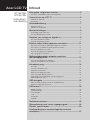 1
1
-
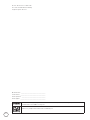 2
2
-
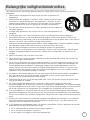 3
3
-
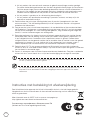 4
4
-
 5
5
-
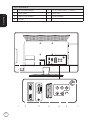 6
6
-
 7
7
-
 8
8
-
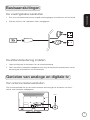 9
9
-
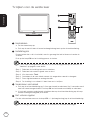 10
10
-
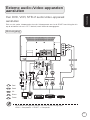 11
11
-
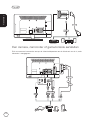 12
12
-
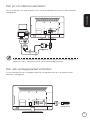 13
13
-
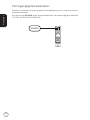 14
14
-
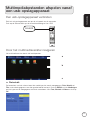 15
15
-
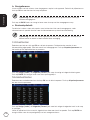 16
16
-
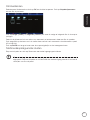 17
17
-
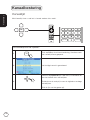 18
18
-
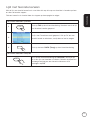 19
19
-
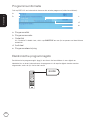 20
20
-
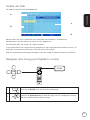 21
21
-
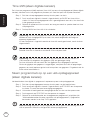 22
22
-
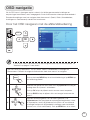 23
23
-
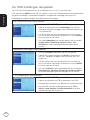 24
24
-
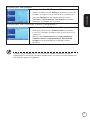 25
25
-
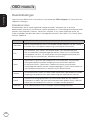 26
26
-
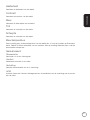 27
27
-
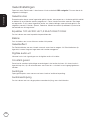 28
28
-
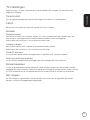 29
29
-
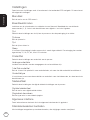 30
30
-
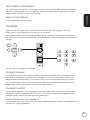 31
31
-
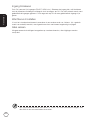 32
32
-
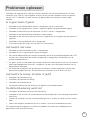 33
33
-
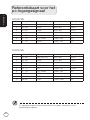 34
34
-
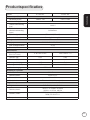 35
35
-
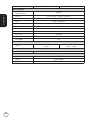 36
36
-
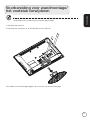 37
37
Acer AT2227ML Gebruikershandleiding
- Categorie
- Lcd-tv's
- Type
- Gebruikershandleiding
- Deze handleiding is ook geschikt voor
Gerelateerde papieren
-
Acer AT2616MF Snelstartgids
-
Acer AT2358MWL Gebruikershandleiding
-
Acer AT2026D Gebruikershandleiding
-
Acer AT4258ML Gebruikershandleiding
-
Acer AT2616MF Gebruikershandleiding
-
Acer AT3217MF Gebruikershandleiding
-
Acer AT3258ML Gebruikershandleiding
-
Acer M242HML Gebruikershandleiding
-
Acer MT230HML Gebruikershandleiding
-
Acer M230HDL Gebruikershandleiding